Renommer un projet
Vous avez 2 possibilités pour renommer un projet :
- Projet > icône

- Barre de menu à gauche > nom du projet > Cliquez sur les 3 petits points


Dupliquer un projet
Barre de menu à gauche > nom du projet > Cliquez sur les 3 petits points à droite. Un menu s’ouvre : cliquez sur « Dupliquer ».
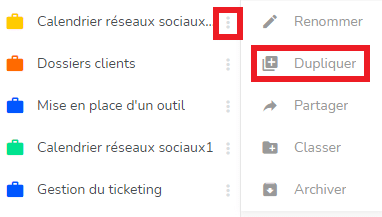
Une fenêtre s’affiche afin de personnaliser votre duplication, vous aurez le choix d’y inclure :
- Les commentaires.
- Les étiquettes.
- Les pièces jointes.
- Les champs spéciaux.
- Les membres.
Concernant les membres, vous avez la possibilité :
- D’inclure vos membres uniquement ou d’y inclure tous les membres du projet dupliqué.
- De reprendre leurs droits.
- De reprendre leurs temps planifiés.
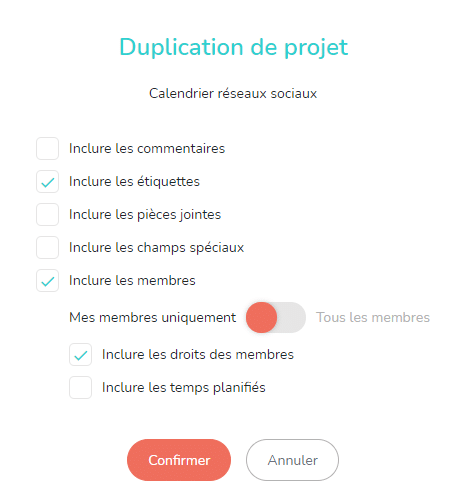
Puis cliquez sur l’icône « Confirmer » pour dupliquer votre projet. La copie s’affichera avec le même nom que le projet d’origine suivi d’un numéro. Vous aurez ensuite la possibilité de modifier son nom. Les fonctionnalités du projet dupliqué restent les mêmes que les autres projets et les deux projets sont maintenant complètement indépendants.
Cette fonctionnalité est utile pour créer par exemple des projets types qui vous serviront de référence.
Les projets types peuvent ensuite être archivés ou classés dans un dossier dédié.
Classer un projet dans un dossier :
Barre de menu à gauche > nom du projet > Cliquez sur les 3 petits points 
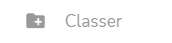
Consultez notre article dédié aux dossiers de projets pour plus de précisions à ce sujet.
